[ИСПРАВЉЕНО] УСБ диск не приказује датотеке и фасцикле
Мисцелланеа / / November 28, 2021
Када прикључите УСБ диск или Пен драјв, Виндовс Екплорер показује да је празан, иако подаци постоје јер подаци заузимају простор на диску. Што је углавном због злонамерног софтвера или вируса који скривају ваше податке да би вас преварили да форматирате своје датотеке и фасцикле. Ово је главни проблем иако подаци постоје на оловци, али не приказују датотеке и фасцикле. Осим вируса или злонамерног софтвера, могу постојати разни други разлози због којих се овај проблем јавља, као што су датотеке или фасцикле можда скривене, подаци су можда избрисани итд.
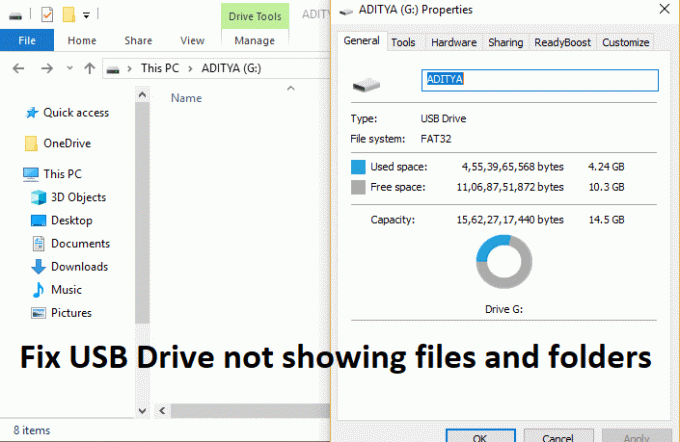
Ако вам је доста покушаја разних метода за опоравак података, онда не брините, дошли сте на право место јер ћемо данас разговарати о различитим методама за решавање овог проблема. Дакле, без губљења времена, хајде да видимо како да заиста поправимо УСБ диск који не приказује датотеке и фасцикле уз помоћ доле наведеног водича за решавање проблема.
Садржај
- [ИСПРАВЉЕНО] УСБ диск не приказује датотеке и фасцикле
- Метод 1: Прегледајте скривене датотеке и фасцикле у Екплореру
- Метод 2: Откријте датотеке помоћу командне линије
- Метод 3: Користите АуторунЕктерминатор
- Метод 4: Покрените ЦХКДСК на УСБ диску
[ИСПРАВЉЕНО] УСБ диск не приказује датотеке и фасцикле
Обавезно креирајте тачку враћања за случај да нешто крене наопако.
Метод 1: Прегледајте скривене датотеке и фасцикле у Екплореру
1. Отворите овај рачунар или Мој рачунар, а затим кликните на Поглед и изаберите Опције.

2. Пређите на картицу Приказ и означите „Прикажи скривене датотеке, фасцикле и диск јединице.”

3. Следећи, опозовите избор „Сакриј заштићене датотеке оперативног система (препоручено).“
4. Кликните на Примени, а затим на У РЕДУ.
5. Поново проверите да ли можете да видите своје датотеке и фасцикле. Сада кликните десним тастером миша ваше датотеке или фасцикле затим изаберите Својства.

6. Опозовите избор „Сакривен‘ потврдите избор у пољу за потврду и кликните на Примени, а затим на ОК.
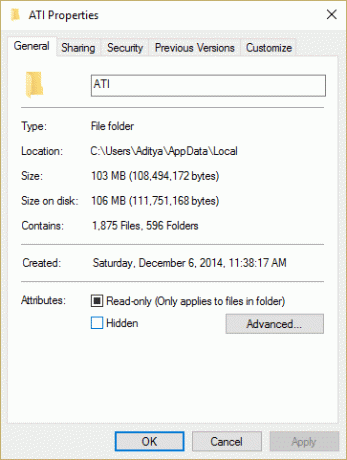
7. Поново покрените рачунар да бисте сачували промене.
Метод 2: Откријте датотеке помоћу командне линије
1. Отвори Командна линија. Корисник може извршити овај корак тражењем 'цмд' а затим притисните Ентер.

2.Укуцајте следећу команду у цмд и притисните Ентер:
аттриб -х -р -с /с /д Ф:\*.*

Белешка: Замените Ф: словом вашег УСБ уређаја или оловке.
3. Ово ће приказати све ваше датотеке или фасцикле на вашем драјву.
4. Поново покрените рачунар да бисте сачували промене.
Метод 3: Користите АуторунЕктерминатор
1. Преузмите АуторунЕктерминатор.
2. Извуците га и двапут кликните на АуторунЕктерминатор.еке да га покренем.
3. Сада прикључите свој УСБ диск и он ће избрисати све .инф датотеке.
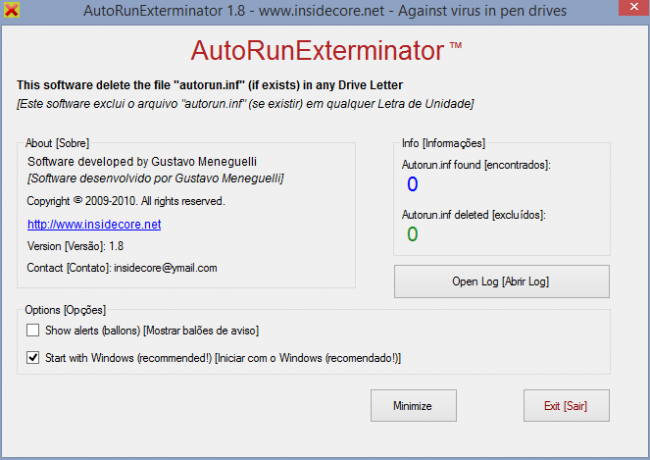
4. Проверите да ли су проблеми решени или не.
Метод 4: Покрените ЦХКДСК на УСБ диску
1. Отвори Командна линија. Корисник може извршити овај корак тражењем 'цмд' а затим притисните Ентер.
2. Унесите следећу команду у цмд и притисните Ентер:
цхкдск Г: /ф /р /к
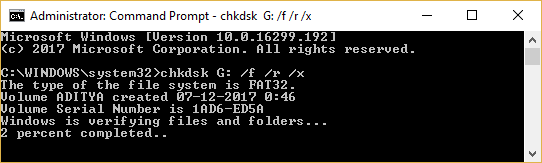
Белешка: Уверите се да сте заменили Г: словом вашег оловке или хард диска. Такође у горњој команди Г: је оловка на којој желимо да проверимо диск, /ф означава заставицу која цхкдск даје дозволу да поправи све повезане грешке са диск јединицом, /р дозволи цхкдск-у да тражи лоше секторе и изврши опоравак, а /к даје инструкције диску за проверу да демонтира диск пре почетка процес.
3. Поново покрените рачунар да бисте сачували промене.
Препоручено:
- Поправите Виндовс не може да пронађе или покрене камеру
- Поправи БСОД грешку кршења ДПЦ Ватцхдог-а
- Како да поправите проблем са променама резолуције екрана
- Поправите Виндовс не може се инсталирати на диск 0
То је то што сте успешно имали Решите проблем са УСБ диском који не приказује датотеке и фасцикле али ако и даље имате питања у вези са овом објавом, слободно их питајте у одељку за коментаре.
![[ИСПРАВЉЕНО] УСБ диск не приказује датотеке и фасцикле](/uploads/acceptor/source/69/a2e9bb1969514e868d156e4f6e558a8d__1_.png)


